如何將聯絡人從 iPhone 傳輸到 iPad 或反之
雖然 iPad 不像 iPhone 那樣內建了「電話」應用,但用戶仍然可以透過幾種不同的方式在平板電腦上撥打和接聽電話,例如 FaceTime 通話和第三方通話應用程式。因此,你需要 將聯絡人從 iPhone 傳輸到 iPad 反之亦然。本文列出了四種行之有效的方法,並示範了每種方法在設備上共享聯絡人的特定工作流程。
頁面內容:
第 1 部分:將聯絡人從 iPhone 傳輸到 iPad 的最簡單方法
將 iPhone 聯絡人轉移到 iPad 的最簡單方法是 Apeaksoft iPhone轉移它允許您透過電腦上的實體連接在 iPhone 和 iPad 之間同步聯絡人。您可以傳輸整個電話簿或特定聯絡人。此外,直覺的介面也易於初學者操作。
在 iPhone 和 iPad 之間傳輸聯絡人的最簡單方法
- 將聯絡人從 iPhone 傳輸到 iPad 或反之亦然。
- 在電腦上管理和編輯 iPhone 聯絡人。
- 按組組織聯絡人。
- 備份iPhone聯繫人 到您的計算機。
- 支援最新版本的iOS和iPadOS。

如何將聯絡人從 iPhone 傳輸到 iPad
步驟二 連結您的 iPhone 和 iPad
在電腦上下載並安裝最佳的聯絡人傳輸軟體。使用相容的線將 iPhone 和 iPad 連接到電腦。啟動軟體,它會立即偵測到您的裝置。下拉頂部選項並選擇來源設備。

步驟二 預覽iPhone聯繫人
前往側邊欄的「通訊錄」標籤,查看 iPhone 上的所有聯絡人。如果您想同步所有聯絡人,請勾選 名字。否則,標記您想要轉移的聯絡人。

步驟二 將 iPhone 聯絡人傳輸到 iPad
然後,點擊 電話 點擊頂部功能區上的按鈕,然後選擇目標設備,例如 iPad。軟體將開始將 iPhone 聯絡人傳輸到 iPad。完成後,斷開兩台設備的連接。
第 2 部分:如何透過 iCloud 將聯絡人從 iPhone 傳輸到 iPad
可以將聯絡人從 iPhone 無線傳輸到 iPad 嗎?答案是肯定的,你只需要一個 Apple ID 帳號。 Apple 為每個帳號提供 5GB 的免費 iCloud 儲存空間。如果你同步或 將你的 iPhone 聯絡人備份到 iCloud,您可以使用相同帳號登入後下載到 iPad。此方法需要穩定的 Wi-Fi 網路。
步驟二 確保 iPhone 和 iPad 都連接到 Wi-Fi 網路。
步驟二 開啟來源設備。
步驟二 打開 設定 應用程式並點擊您的個人資料。
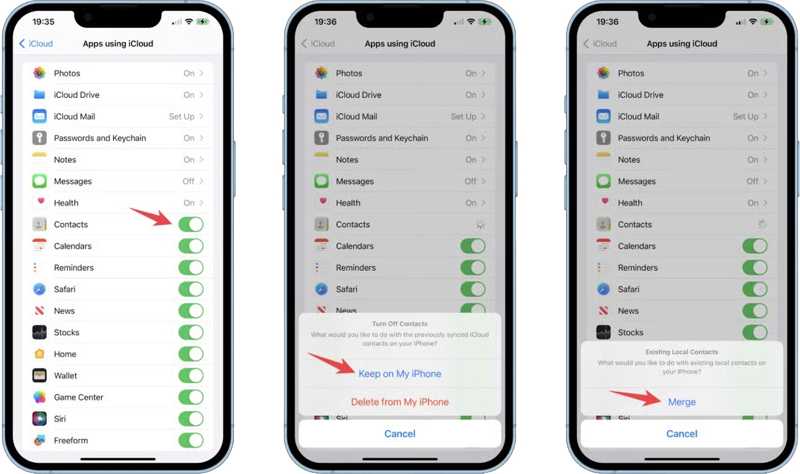
步驟二 前往 iCloud的 選項卡並切換 聯係我們.
步驟二 選擇 繼續我的iPhone 如果您想保留您的聯絡人。
步驟二 開啟目標設備。例如,要將聯絡人從iPhone傳輸到iPad,請開啟iPad。
步驟二 跑過 設定 應用程式並使用相同的 Apple ID 帳戶登入。
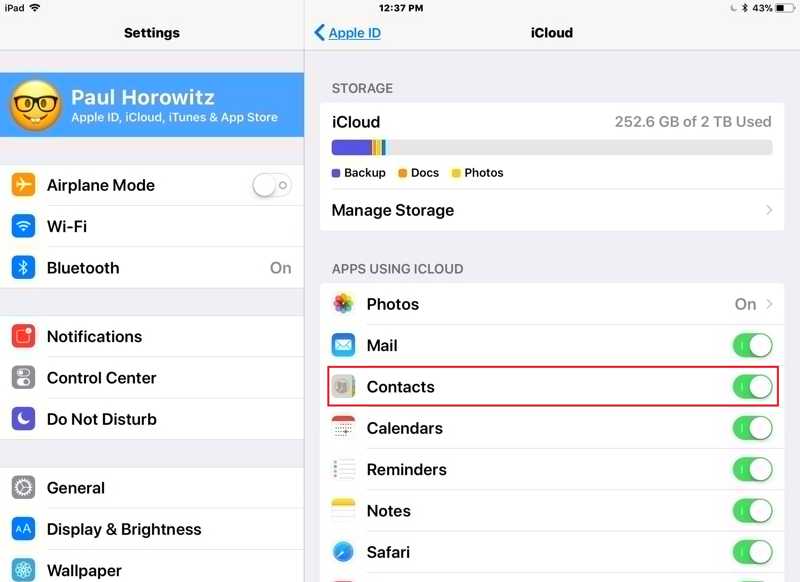
步驟二 點擊個人資料,選擇 iCloud的,並啟用 聯係我們.
步驟二 等待一會兒,您的聯絡人就會出現在您的 iPad 上。
第 3 部分:如何透過 AirDrop 將聯絡人從 iPhone 傳輸到 iPad
如果您只需要將聯絡人從 iPad 傳輸到 iPhone 或反之,AirDrop 是一個快速的選擇。作為 Apple 裝置之間的無線連接,它允許您同步各種類型的資料。對於聯絡人傳輸,AirDrop 適用於特定聯絡人。
步驟二 在 iPhone 和 iPad 上開啟 Wi-Fi 和藍牙。
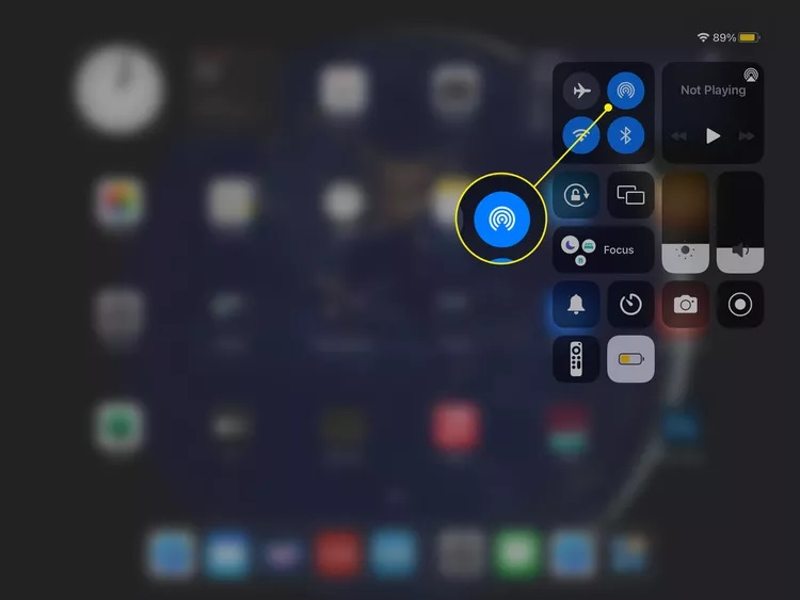
提示: 您只需啟用無線連接,無需連接到 Wi-Fi 網路。
步驟二 進入控制中心,點選 空投 按鈕,然後選擇 每個人.
步驟二 打開 聯係我們 應用程式.或執行“電話”應用程序,然後前往 聯係我們 標籤。
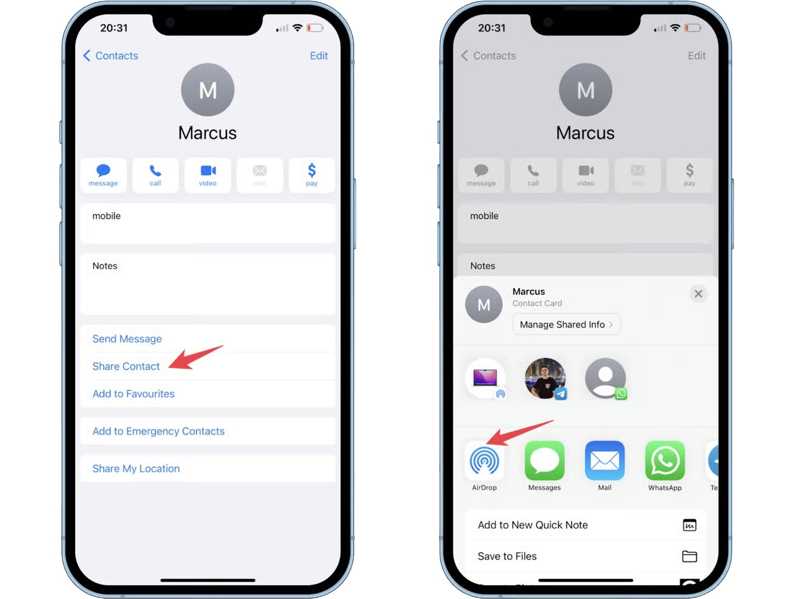
步驟二 找到所需的聯絡人並點擊它。
步驟二 點擊 分享聯絡人 選項並選擇 空投 在窗格上。
步驟二 選擇目標裝置開始傳輸聯絡人。
第 4 部分:如何使用 iTunes 將聯絡人從 iPhone 傳輸到 iPad
將聯絡人清單從 iPhone 傳輸到 iPad 的另一種方法是使用 iTunes。這種方法適用於傳輸整個聯絡人或特定群組。您需要一台電腦、USB 線和最新版本的 iTunes。
步驟二 使用 USB 連接線將來源裝置插入您的 PC。
步驟二 開啟最新版本的 iTunes,然後按一下 電話 偵測到您的裝置後,點擊左上角的按鈕。
步驟二 選擇 資料包 下的標籤 設定 側邊欄上的部分。
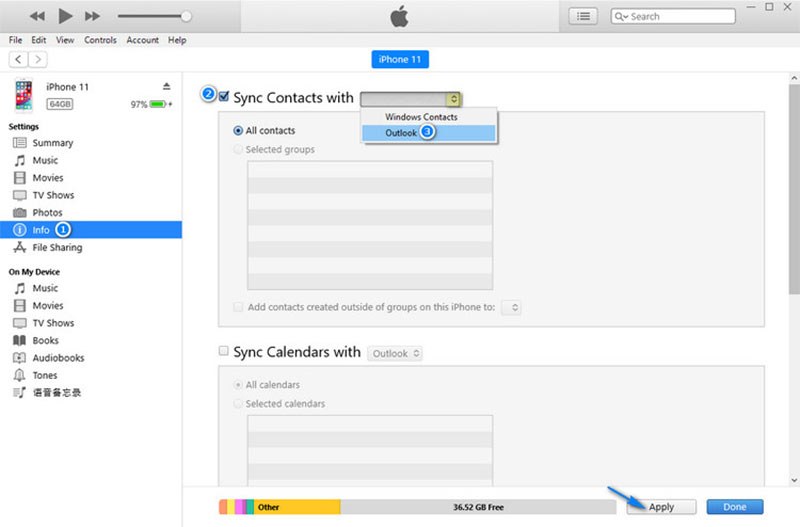
步驟二 勾選旁邊的框 與聯繫人同步。 選 Windows聯繫人 or Outlook,取決於您的情況。
步驟二 選擇 所有聯繫人 or 選定的團體 根據你的需求。
步驟二 在操作欄點擊 Sync or 申請 按鈕將您的聯絡人傳輸到 iTunes。
步驟二 完成後,斷開來源設備。然後,用電纜將目標裝置連接到您的電腦。
步驟二 在操作欄點擊 電話 按鈕,轉到 資料包 標籤,標記 與聯繫人同步,然後選擇 所有聯繫人.
步驟二 確保從 與聯繫人同步.
步驟二 最後,點擊 Sync or 申請 按鈕將 iPhone 聯絡人傳輸到 iPad。
步驟二 完成後,斷開目標裝置並檢查所需的聯絡人是否出現在您的 iPad 上。
結論
現在,你應該至少學會四種方法 將聯絡人清單從 iPhone 傳輸到 iPadiCloud 可讓您以無線方式在登入相同 Apple 帳戶的 Apple 裝置之間同步所有聯絡人。 AirDrop 用於同步特定聯絡人。 iTunes 是使用數據線傳輸聯絡人的好選擇。 Apeaksoft iPhone Transfer 是一般使用者的最佳選擇。如果您對此主題還有其他疑問,請隨時在本文下方留言。
相關文章
本文詳細介紹了將 iPhone 或 iPad 螢幕鏡像到 Android 裝置之前和流程中需要準備的內容。
您是否經歷過將 iPhone 傳輸到 iPad 的不當方法?本文介紹了將照片從 iPhone 傳輸到 iPad 的 5 種有效方法。
這是一份全面的指南,可幫助您在有或沒有 iCloud 的情況下將簡訊和 iMessage 從 iPhone 同步到 iPad。
如果您的iPhone或iPad無法檢查更新,該怎麼辦?以下是一些快速解決此問題的有效解決方案。

